Rumah >Tutorial sistem >LINUX >Tukar CentOS anda menjadi penghala OSPF
Tukar CentOS anda menjadi penghala OSPF
- 王林ke hadapan
- 2024-01-10 09:10:221163semak imbas
| Pengenalan | Quagga ialah suite perisian penghalaan sumber terbuka yang menjadikan Linux sebagai penghala yang menyokong protokol penghalaan utama seperti RIP, OSPF, BGP dan IS-IS. Ia mempunyai sokongan penuh untuk IPv4 dan IPv6 dan menyokong penapisan laluan/awalan. Quagga boleh menjadi penyelamat sekiranya penghala pengeluaran anda rosak dan anda tidak mempunyai alat ganti tetapi sedang menunggu pengganti. Dengan konfigurasi yang betul, Quagga juga boleh berfungsi sebagai penghala pengeluaran. |
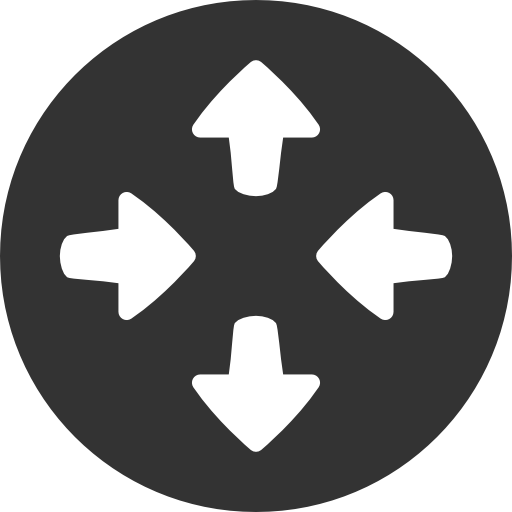
Dalam tutorial ini, kami akan menyambungkan dua rangkaian pejabat cawangan dengan andaian terdapat sambungan talian khusus di antara mereka (contohnya, 192.168.1.0/24 dan 172.17.1.0/24).
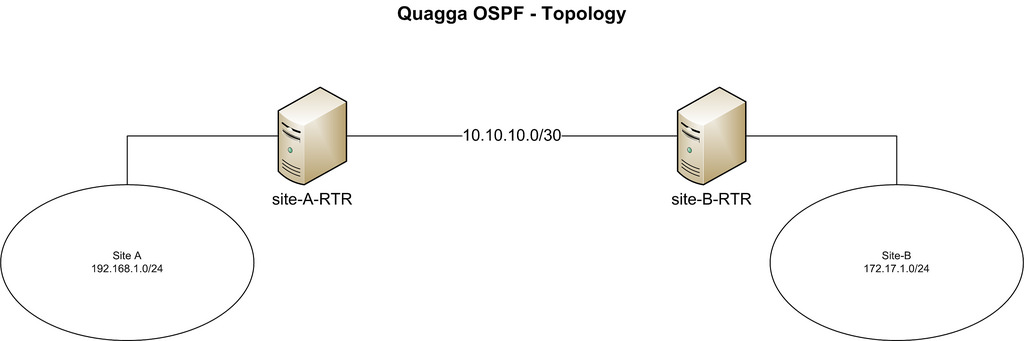
CentOS kami berada di kedua-dua hujung pautan peribadi tersebut. Kedua-dua nama hos ditetapkan kepada 'site-A-RTR' dan 'site-B-RTR' di bawah adalah butiran alamat IP
•Tapak-A: 192.168.1.0/24
•Tapak-B: 172.16.1.0/24
•Rangkaian peer-to-peer antara dua penghala Linux: 10.10.10.0/30
Quagga termasuk beberapa daemon yang berfungsi bersama. Dalam tutorial ini, kami akan menumpukan pada menyediakan daemon berikut.
1.Zebra: Daemon teras, bertanggungjawab untuk antara muka kernel dan penghalaan statik.
2.Ospfd: IPv4 OSPF daemon.
Kami menggunakan yum untuk memasang Quagga.
# yum install quagga
Dalam CentOS7, SELinux akan menghalang quagga daripada menulis fail konfigurasi ke /usr/sbin/zebra secara lalai. Dasar SELinux ini akan mengganggu proses pemasangan yang akan kami perkenalkan seterusnya, jadi kami perlu melumpuhkan dasar ini. Untuk ini, sama ada mematikan SELinux (tidak disyorkan di sini) atau mendayakan "zebrawriteconfig" seperti berikut akan berfungsi. Jika anda menggunakan CentOS 6 sila langkau langkah ini.
# setsebool -P zebra_write_config 1
Jika pengubahsuaian ini tidak dibuat, kita akan melihat ralat berikut apabila kita cuba menyimpan konfigurasi dalam baris arahan Quagga.
Can't open configuration file /etc/quagga/zebra.conf.OS1Uu5.
Selepas memasang Quagga, kami perlu mengkonfigurasi alamat IP rakan sebaya yang diperlukan dan mengemas kini tetapan OSPF. Quagga datang dengan baris arahan yang dipanggil vtysh. Perintah Quagga yang digunakan dalam vtysh adalah serupa dengan arahan pengeluar penghala utama seperti Cisco dan Juniper.
Langkah 1: Konfigurasi ZebraKami mula-mula mencipta fail konfigurasi Zebra dan mendayakan daemon Zebra.
# cp /usr/share/doc/quagga-XXXXX/zebra.conf.sample /etc/quagga/zebra.conf # service zebra start # chkconfig zebra on
Mulakan baris arahan vtysh:
#vtysh
Pertama, kami mengkonfigurasi fail log untuk Zebra. Masukkan arahan berikut untuk memasuki mod konfigurasi global vtysh:
site-A-RTR# configure terminal
Nyatakan lokasi fail log dan kemudian keluar dari mod:
site-A-RTR(config)# log file /var/log/quagga/quagga.log site-A-RTR(config)# exit
Simpan konfigurasi secara kekal:
site-A-RTR# write
Seterusnya, kami ingin mengenal pasti antara muka yang tersedia dan mengkonfigurasi alamat IP mereka mengikut keperluan.
site-A-RTR# show interface
Interface eth0 is up, line protocol detection is disabled . . . . . Interface eth1 is up, line protocol detection is disabled . . . . .
Konfigurasikan parameter eth0:
site-A-RTR# configure terminal site-A-RTR(config)# interface eth0 site-A-RTR(config-if)# ip address 10.10.10.1/30 site-A-RTR(config-if)# description to-site-B site-A-RTR(config-if)# no shutdown
Teruskan untuk mengkonfigurasi parameter eth1:
site-A-RTR(config)# interface eth1 site-A-RTR(config-if)# ip address 192.168.1.1/24 site-A-RTR(config-if)# description to-site-A-LAN site-A-RTR(config-if)# no shutdown
Sahkan konfigurasi sekarang:
site-A-RTR(config-if)# do show interface
Interface eth0 is up, line protocol detection is disabled . . . . . inet 10.10.10.1/30 broadcast 10.10.10.3 . . . . . Interface eth1 is up, line protocol detection is disabled . . . . . inet 192.168.1.1/24 broadcast 192.168.1.255 . . . . .
site-A-RTR(config-if)# do show interface description
Interface Status Protocol Description eth0 up unknown to-site-B eth1 up unknown to-site-A-LAN
Simpan konfigurasi secara kekal:
site-A-RTR(config-if)# do write
Ulang langkah di atas untuk mengkonfigurasi alamat IP pada tapak-B.
Jika semuanya berjalan lancar, anda sepatutnya boleh ping alamat IP rakan sebaya 10.10.10.2 di tapak-B dari pelayan tapak-A.
Nota: Setelah daemon Zebra dimulakan, sebarang perubahan yang dibuat dalam baris arahan vtysh akan berkuat kuasa serta-merta. Oleh itu, tidak perlu memulakan semula daemon Zebra selepas menukar konfigurasi.
Langkah 2: Konfigurasikan OSPFKami mula-mula mencipta fail konfigurasi OSPF dan mulakan daemon OSPF:
# cp /usr/share/doc/quagga-XXXXX/ospfd.conf.sample /etc/quagga/ospfd.conf # service ospfd start # chkconfig ospfd on
Sekarang lancarkan baris arahan vtysh untuk meneruskan konfigurasi OSPF:
# vtysh
Masukkan mod konfigurasi penghalaan:
site-A-RTR# configure terminal site-A-RTR(config)# router ospf
Id laluan konfigurasi pilihan:
site-A-RTR(config-router)# router-id 10.10.10.1
Rangkaian ditambah dalam OSPF:
site-A-RTR(config-router)# network 10.10.10.0/30 area 0 site-A-RTR(config-router)# network 192.168.1.0/24 area 0
Simpan konfigurasi secara kekal:
site-A-RTR(config-router)# do write
Ulang konfigurasi OSPF seperti di atas di tapak-B:
site-B-RTR(config-router)# network 10.10.10.0/30 area 0 site-B-RTR(config-router)# network 172.16.1.0/24 area 0 site-B-RTR(config-router)# do write
Jiran OSPF kini harus dimulakan. Selagi ospfd sedang berjalan, sebarang perubahan konfigurasi berkaitan OSPF yang dibuat melalui vtysh akan berkuat kuasa serta-merta tanpa memulakan semula ospfd.
Sahkan1. Lulus ujian ping
Mula-mula anda sepatutnya boleh ping subnet LAN yang sama seperti tapak-B dari tapak-A. Pastikan firewall anda tidak menyekat trafik ping.
[root@site-A-RTR ~]# ping 172.16.1.1 -c 2
2. Semak jadual laluan
Laluan yang diperlukan harus muncul dalam kedua-dua jadual justifikasi kernel dan Quagga.
[root@site-A-RTR ~]# ip route
10.10.10.0/30 dev eth0 proto kernel scope link src 10.10.10.1 172.16.1.0/30 via 10.10.10.2 dev eth0 proto zebra metric 20 192.168.1.0/24 dev eth1 proto kernel scope link src 192.168.1.1
[root@site-A-RTR ~]# vtysh site-A-RTR# show ip route
Codes: K - kernel route, C - connected, S - static, R - RIP, O - OSPF,
I - ISIS, B - BGP, > - selected route, * - FIB route
O>* 10.10.10.0/30 [110/10] is directly connected, eth0, 00:14:29
C>* 10.10.10.0/30 is directly connected, eth0
C>* 127.0.0.0/8 is directly connected, lo
O>* 172.16.1.0/30 [110/20] via 10.10.10.2, eth0, 00:14:14
C>* 192.168.1.0/24 is directly connected, eth1
3. Sahkan jiran dan laluan OSPF
Dalam baris arahan vtysh, anda boleh menyemak sama ada jiran yang diperlukan berada dalam talian dan sama ada laluan yang sesuai telah dipelajari.
[root@site-A-RTR ~]# vtysh site-A-RTR# show ip ospf neighbor
Dalam tutorial ini, kami akan menumpukan pada mengkonfigurasi OSPF asas menggunakan Quagga. Secara umum, Quagga membolehkan kami mengkonfigurasi protokol penghalaan dinamik dengan mudah seperti OSPF, RIP atau BGP pada mesin Linux biasa. Mesin yang didayakan Quagga boleh berkomunikasi dan bertukar maklumat penghalaan dengan penghala lain pada rangkaian anda. Kerana ia menyokong protokol penghalaan standard terbuka utama, ia mungkin menjadi pilihan pertama dalam banyak situasi. Lebih-lebih lagi, antara muka baris arahan Quagga hampir sama dengan vendor penghala utama seperti Cisco dan Juniper, yang menjadikan penggunaan dan penyelenggaraan mesin Quagga sangat mudah.
Atas ialah kandungan terperinci Tukar CentOS anda menjadi penghala OSPF. Untuk maklumat lanjut, sila ikut artikel berkaitan lain di laman web China PHP!

